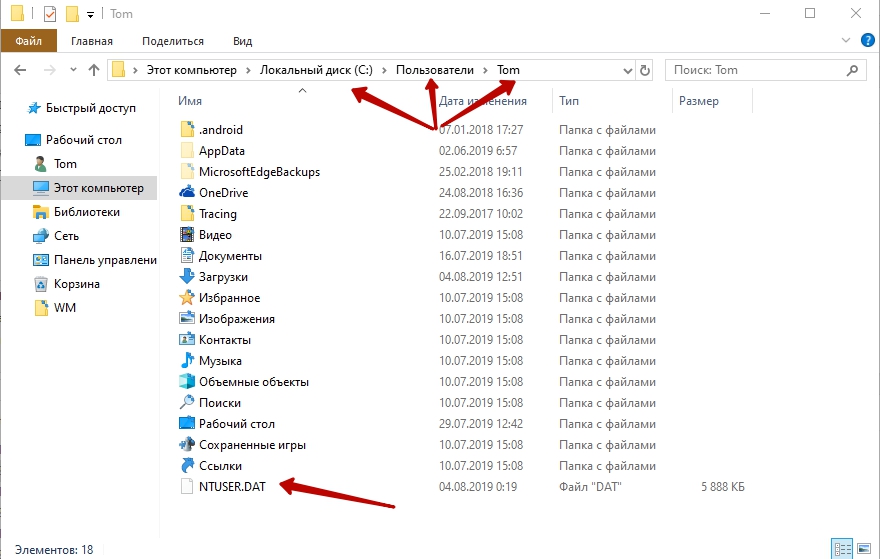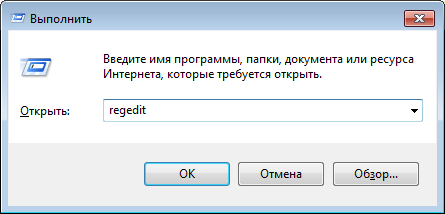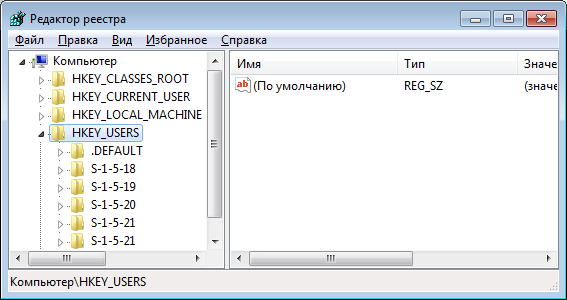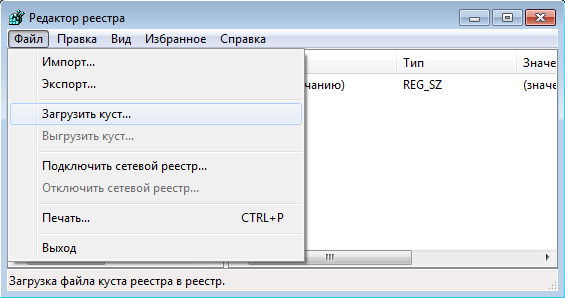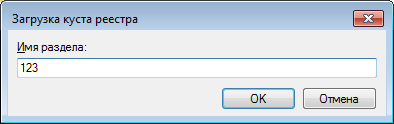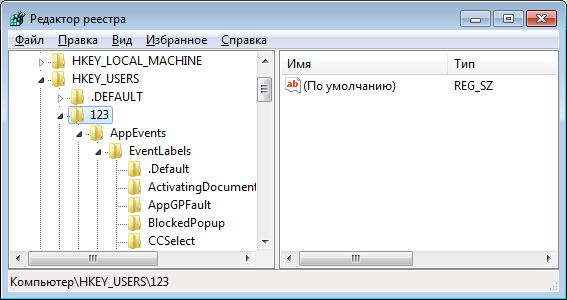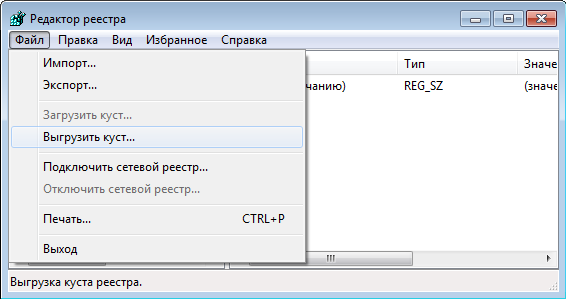Данный вопрос интересует многих пользователей, которые обнаруживают у себя на компьютере неизвестный элемент. NTUSER.DAT что это за файл и как его удалить? Именно такой теме будет посвящена новая публикация на нашем сайте.
Что «скрывает» этот файл?
Увидеть его «невооруженным» глазом нельзя, поскольку объект защищен операционной системой от постороннего вмешательства и случайного удаления. Поэтому Windows делает его невидимым. Но опытные пользователи знают, как включить отображением подобных объектов. Если не в курсе, то вот краткая инструкция:
- Открываем панель управления (через поиск или меню «Пуск»);
- Ищем пункт «Параметры проводника (или папок) — следует выбрать «Мелкие значки» в правом верхнем углу:
- Откроется окно, переходим на вкладку «Вид» и там активируем нужную опцию:
Вот теперь переходим на системный диск, открываем папку «Пользователи» (Users), внутри будет каталог с именем Вашего профиля, а в нём — NTUSER.DAT:
Файл не является вирусным и присутствует на каждом компьютере с установленной ОС Виндовс. В нём скрыты детальные настройки пользовательской учётной записи. И трогать его нежелательно — удалять, редактировать и выполнять прочие операции. Подобные манипуляции позволено выполнять только Windows. Да и размер документа не такой уж большой (от 2 до 20 Мб), его очистка не сильно отразиться на свободной памяти:
Зачем нужен NTUSER.DAT? В него записываются все изменения, которые Вы вносите в настройки профиля — установка нового фона рабочего стола, заставки, выбор разрешения экрана, оборудования для печати (которое применяется по умолчанию), внешний вид значков, параметры темы и т.д. При каждом запуске ПК, система обращается к данным, чтобы правильно отобразить и настроить интерфейс Windows 10 (или любой другой версии).
Такой подход позволяет реализовать эксплуатацию компьютера разными людьми — для каждой учетной записи создается уникальный файл. Поэтому, после входа в ОС под своим логином и паролем, человек увидит свой рабочий стол с индивидуально подобранным набором иконок, фоном.

Где находиться NTUSER.DAT?
Если внимательно читали статью, то немного выше могли заметить изображение и несколько предложений, отвечающих на вопрос. Для быстрого перехода в нужное местоположение используете консоль «Выполнить» (вызывается нажатием сочетания клавиш Win + R ), вставив команду:
%userprofile%
NTUSER.DAT что это за файл и как его удалить?
С назначением системного элемента мы разобрались. Если попробуете его устранить с диска, то особых препятствий со стороны Виндовс не будет. Но делать этого не стоит ни в коем случае! Иначе в следующий раз, когда ПК будет запускаться, то из-за отсутствия/повреждения «НТЮЗЕР.ДАТ» Windows не сможет правильно загрузить Ваш профиль. Увидите ошибку «Службе профилей пользователей не удалось войти в систему»:
На форумах советуют просто выключить ноутбук, включить повторно — и ситуация наладиться. Но подобный исход маловероятен. Создание пустого документа с необходимым названием и окончанием «DAT» также не приведет к желаемому результату.
Некоторые владельцы ПК заранее создают резервные копии важных объектов. Если Вы относитесь к их числу, то запросто реанимируете удаленную информацию из бэкапа.
Что касается редактирования кода внутри NTUSER.DAT, то без специальных знаний не стоит в него влезать. Нужно иметь представление о структуре и назначении команд, в чём неплохо разбираются системные администраторы и продвинутые специалисты сервисных центров. Но, зачастую, Вам порекомендуют просто переустановить Виндовс — так будет быстрее и не хлопотно.
Если всё-же решили «поковыряться» в параметрах учётной записи, то предпочтительнее делать это через редактор реестра (regedit). Там выделена отдельная ветка с ключами/значениями, корректировка которых влияет на содержимое НТЮЗЕР.
Теперь Вы осведомлены лучше в теме «NTUSER.DAT что это за файл». Настоятельно рекомендую не трогать его без надобности, дабы потом не морочить голову себе и другим.

Каждому профилю (имени) пользователя, имеющемуся в Windows, соответствует один отдельный файл ntuser.dat. Данный файл содержит системные данные, настройки, которые уникальны для каждого отдельного пользователя Windows.
Зачем нужен ntuser.dat
Файл ntuser.dat — это файл реестра. Таким образом, для каждого пользователя имеется отдельный файл ntuser.dat, содержащий параметры реестра только для данного пользователя. Если вы знакомы с реестром Windows, то Вам должна быть также знакома и его ветка HKEY_CURRENT_USER, именно значения этой ветки реестра и хранятся в указанном файле.
Файл ntuser.dat находится на системном диске в папке USERS/Имя_пользователя и, по умолчанию, это скрытый файл. То есть для того, чтобы его увидеть Вам понадобится включить отображение скрытых и системных файлов в Windows (Панель управления — Параметры папок).
Как удалить файл ntuser.dat в Windows
Не нужно удалять этот файл. Это повлечет удаление настроек пользователей и испорченный профиль пользователя. Если на компьютере с Windows имеется несколько пользователей — удалить ненужные вы можете в панели управления, но не следует это делать путем прямого взаимодействия с ntuser.dat. Тем не менее, если Вам необходимо-таки удалить этот файл, вы должны иметь привелегии Администратора системы и войти не под тем профилем, ntuser.dat для которого удаляется.
Дополнительная информация
Файл ntuser.dat.log, находящийся в той же папке, содержит информацию для восстановления ntuser.dat в Windows. В случае каких-либо ошибок с файлом, операционной система использует ntuser.dat для того, что исправить их. Если изменить расширение файла ntuser.dat на .man, то создается профиль пользователя, в настройки которого нельзя внести изменения. В этом случае, при каждом входе в систему, все сделанные настройки сбрасываются и возвращаются к тому состоянию, в котором они были на момент переименования в ntuser.man.
Боюсь, мне больше нечего добавить насчет этого файла, тем не менее, надеюсь на вопрос о том, что такое NTUSER.DAT в Windows, я ответил.
When you create a new user profile on Windows 10, the operating system needs somewhere to save your settings. While you might think this information is saved in the Windows Registry, that isn’t entirely the case. While some information is stored in the Registry, your user profile settings are usually saved to NTUSER.DAT.
The NTUSER.DAT file is essential – without it, any personalization you’ve made to your account won’t get saved. If you delete the NTUSER.DAT file by accident, or if the file becomes corrupted, you won’t be able to sign in without resolving the issue. If you’re having trouble with NTUSER.DAT, here’s what you’ll need to know.
When you make changes to your account on Windows 10, the changes have to be saved somewhere. There isn’t an obvious place for this, because the location is usually hidden from view, but the file you’re looking for sits in your user profile folder (C:\Users).
This is the NTUSER.DAT file, and it serves as a permanent library of your user settings. This file dates to the earliest days of the Windows NT operating system, first launched in 1993. When you’re signed in to a user profile, changes are saved locally to the Windows Registry (in HKEY_CURRENT_USER).
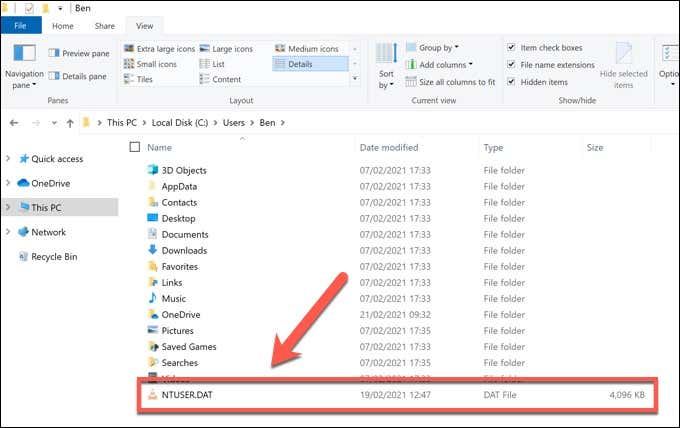
When you sign out, restart, or shutdown your PC, this information is saved back to the NTUSER.DAT file for safe keeping. After signing back into your account, the NTUSER.DAT file (and the information held within) is loaded back into the registry.
The NTUSER.DAT file ensures that any personalization you make to your account is always made available when you sign in, as well as separating your settings from other user profiles. If it becomes corrupted, or if you delete the file manually, your user settings will be lost.
Why You Shouldn’t Delete the NTUSER.DAT File
Most users won’t even know that the NTUSER.DAT file exists, let alone the importance of it. If you head to your user profile folder in the C:\Users folder, you won’t usually see the file there. That’s because important files like NTUSER.DAT are usually hidden to avoid accidental deletion.
Even if you show hidden files on your PC, deleting the NTUSER.DAT file isn’t advisable. Removing it will remove all your user settings, corrupting your user profile in the process. The next time you sign in, Windows will alert you that sign in isn’t possible.
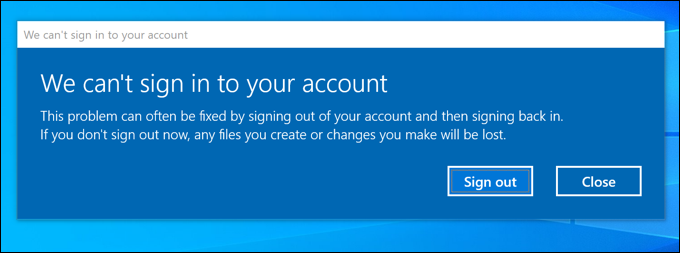
When this happens, Windows generates a temporary user profile (in the C:\Users\TEMP\ folder), rather than signing you in to your own account. The NTUSER.DAT file for your own user profile isn’t regenerated, so you won’t be able to save any settings. In some cases, Windows may not allow you to sign in at all.
If you do remove a NTUSER.DAT file, you’ll need to replace it with a genuine alternative by creating a new account first, then copying that user profile’s NTUSER.DAT file over to your old account profile folder.
How to Remove NTUSER.DAT in Windows 10
As we’ve just explained, removing the NTUSER.DAT file really isn’t advisable for most users, as it could lock you out of your user account. However, there is a limited use case where deleting the file can resolve certain issues with your user profile.
For instance, if the file is already corrupted in some way, deleting NTUSER.DAT and replacing it can resolve the issue. You’ll need three user accounts to make this work: one corrupted account, one account with administrator access you can make changes from, and one account with a fresh NTUSER.DAT file to copy from.
- To start, sign in to your second user account with administrator access (but not the account you’re copying NTUSER.DAT from). Once you’ve signed in, open File Explorer and use the address bar or navigation options to open the C:\Users folder.
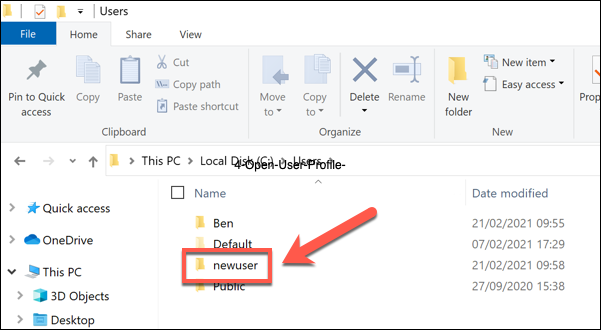
- In the C:\Users folder, open the user folder for the account with the NTUSER.DAT file you wish to delete. If you can’t see the NTUSER.DAT file listed, you’ll need to enable access to hidden files. Select View > Hidden Files using the ribbon bar to do this.
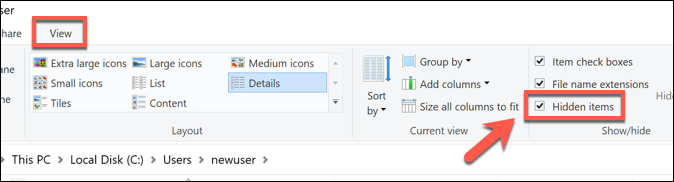
- With hidden files enabled, you should see the NTUSER.DAT file listed. If you want to only temporarily remove the file (stopping it from working), right-click it and select Rename. Rename the file something obvious, such as NTUSER.DAT.OLD. This will allow you to recover the file later, if you face any issues.
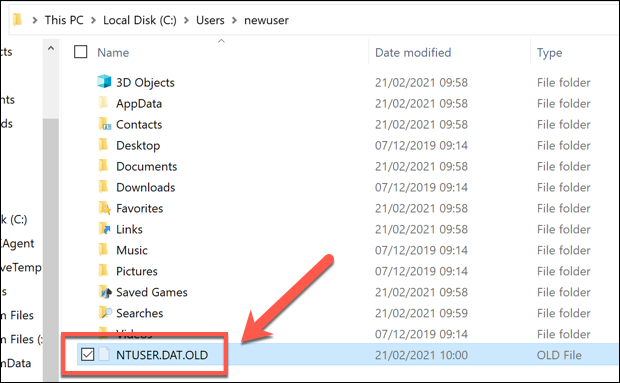
- If you want to delete the file completely, however, right-click the NTUSER.DAT file and select the Delete option. Select any on-screen options to confirm the file deletion, if required.

- Depending on the size of the file, you may need to empty your recycle bin next. To do this, double-click the Recycle Bin icon on the desktop.
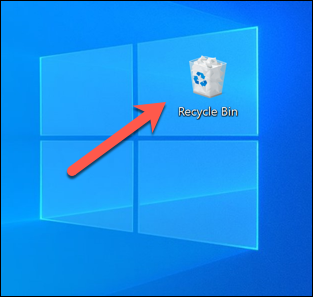
- In the Recycle Bin folder, right-click the NTUSER.DAT file and select the Delete option. Alternatively, select the Empty Recycle Bin button in the ribbon bar.
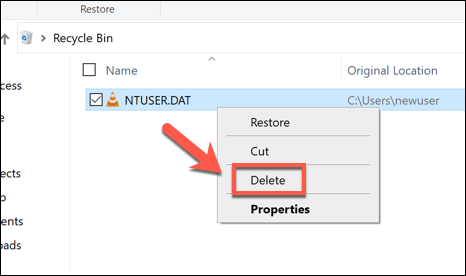
With the NTUSER.DAT file deleted or renamed, the user profile settings for that account are now missing. You’ll need to reintroduce a fresh NTUSER.DAT file by following the steps below or delete the user account entirely in Windows Settings.
Recovering a Corrupted User Profile
If you’ve deleted an NTUSER.DAT file, it’s likely that you won’t be able to sign in again to your account. If you can sign in, Windows may generate a temporary user profile, meaning that any settings or changes to your profile aren’t saved when you sign out or restart.
If your user profile is corrupted, you can copy the NTUSER.DAT file from another user profile to the C:\Users folder of the corrupted account. It’s best to copy NTUSER.DAT from an entirely fresh user account, as this will be as close to a default profile as possible.
- Assuming you have a fresh user profile ready to copy from, sign in to an administrator account (but not the account you’re copying NTUSER.DAT from). Using File Explorer, open the C:\Users folder for another account with a non-corrupted NTUSER.DAT file, then enable hidden file view by select View > Hidden Files.
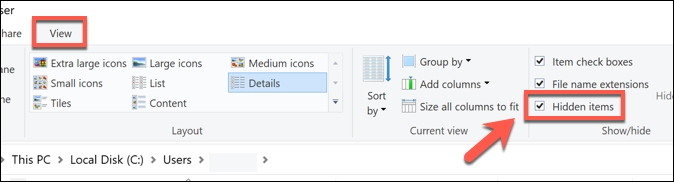
- With hidden files enabled, right-click the NTUSER.DAT file and select Copy. Using the address bar or navigation menu on the left, navigate to the C:\Users folder for the user profile with the corrupted or deleted NTUSER.DAT file.
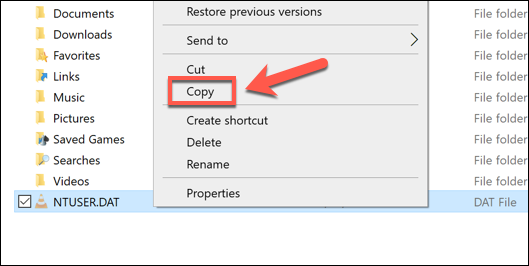
- Once you’ve moved to the user profile with the corrupted or deleted NTUSER.DAT file, right-click the white space and select Paste. This will paste a copy of the second account’s NTUSER.DAT file in the original account.
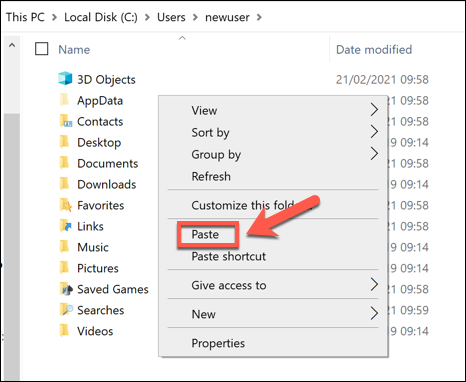
- With the copied NTUSER.DAT file in place, sign out of your existing account by right-clicking the Start menu and selecting Shut down or sign out > Sign out.
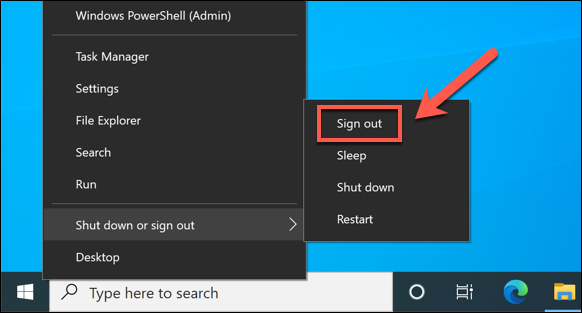
After logging out, sign in to your restored user account. Windows will read from the new NTUSER.DAT file and should allow you to sign in at this point. If successful, you can make changes to your personalization settings (including your background) to restore your original profile as much as possible.
Maintaining Windows 10
Removing the NTUSER.DAT file isn’t recommended for most users, but it can help to reset a user profile that’s become corrupted in some way. A corrupt user profile points to other issues with your PC, so it might be worth running some regular maintenance tasks, including checking for corrupt system files.
Regular maintenance is important, so remember to scan for malware and back up your hard drive regularly. If your PC isn’t working, it might be time to consider resetting Windows 10 entirely or upgrading your PC, replacing struggling hardware with more up-to-date components.
На просторах интернета можно встретить огромное количество вопросов, относительно того, в чём назначение того или иного файла, которые можно встретить в системных папках/каталогах, а также каким образом их можно удалить. Если сам интерес к функционалу данных системных файлов можно отметить лишь с положительной стороны, то вот желание их удалить вызывает лишь опасения, так как последствия данного действия могут носить крайне плачевный характер. В рамках настоящей статьи речь пойдёт именно о таком вопросе, который задают по отношению к файлу «Ntuser.dat». Для чего он предназначен и можно ли его удалить? Обо всём об этом остановимся поподробнее.
Назначение файла Ntuser.dat.
Где находится и каков его функционал
Начать следует несколько с иного вопроса, нежели были обозначены выше. Заключается он в следующем: «Какую пользу пользователь компьютера с операционной системой Windows хочет извлечь, удалив тот или иной системный файл?». Если польза в удалении этого файла и есть, то она настолько минимальна, что не перекрывает возможный риск возникновения негативных последствий в результате его удаления. Всё, что находится в структуре операционной системы, помещено туда не просто так, а выполняет определённые задачи, которые в настоящей момент могут быть не реализованы, но заложены в качестве заготовки для последующих обновлений. Теперь возвратимся к сути основного вопроса.
«Ntuser.dat» — это файл, содержащий в себе всю информацию о применяемой конфигурации/настройках для каждого пользователя (учётной записи) отдельно взятого компьютера. То есть данный объект во многом уникален, так как если у вас имеется 10 учётных записей, то для каждой из них будет создана своя копия. Если вас заинтересовал функционал файла «Ntuser.dat», то с большой долей вероятности вам знаком «Редактор реестра», а, следовательно, известна и ветка под названием «HKEY_CURRENT_USER», которая и содержит всю информацию об учётной записи пользователя. И именно это, в свою очередь, содержит «Ntuser.dat». Что касается месторасположение рассматриваемого объекта, то его можно найти в C:\Users\УЧ-пользователя или можно использовать комбинацию клавиш «WIN+R» + «%userprofile%». По умолчанию он скрыт, поэтому для получения доступа к нему требуется активировать функционал показа скрытых файлов и папок.
Можно ли его удалить
Ответ на этот вопрос уже был озвучен ранее – удалять «Ntuser.dat» не стоит, это же относится и к желанию проводить с ним какие-либо прямые манипуляции по редактуре и смене формата. Ничего иного, кроме испорченного профиля пользователя, от этого желания добиться не получится. Сюда же следует добавить и несколько дополнительных моментов:
- В нормальном состоянии вес «Ntuser.dat» составляет не более 20 МБ, соответственно, если профиль работает и используется обдуманно и корректно.
- Данный файл можно использовать при импортировании значений реестра. Открыть данный файл (например, взяв его из Windows.old) можно с помощью редактора реестра и функционала загрузки куста.
Удалив «Ntuser.dat», вы столкнётесь с тем, что операционная система просто не сможет загрузиться с вашего профиля.
Заключение
Рассматриваемый в настоящей статье вопрос однозначный, поэтому и не требуется каких-то глубоких исследований. В удалении «Ntuser.dat», а также производных от него «ntuser.dat.log» и объектов с расширением «regtrans-ms» и «blf» нет никакой целесообразности и необходимости!
На своем компьютере или ноутбуке вы можете найти файл под названием Ntuser.dat. Он является скрытым, поэтому до определенной поры многие пользователи о нем вообще ничего не знаю. На деле же это файл реестра, который содержит в себе настройки профиля пользователя.
Найти этот файл вы можете последующим адресам:
Для Windows XP
C:\Documents and Settings\Имя пользователя
Для Windows 7 и 8
C:\Users\Имя пользователя
Обратите внимание, что диск C в данном случае указан как системный. Если операционная система Windows у вас располагается на другом диске, значит, вам нужно будет подставить букву системного диска.
Теперь чуть более подробно об указанном файле. Итак, ntuser.dat содержит ту информацию о профиле, которая загружается в определенную ветвь реестра. В этой ветви находятся такие важные данные, как пользовательские настройки. Они, как вы можете догадаться, зачастую отличаются у различных пользователей компьютера. К таким настройкам можно отнести настройку внешнего вида ОС, настройки программ и т.д. Если вы поменяете какие-либо настройки в своем профиле, те тотчас изменятся и в ветке реестра. Они же сохраняются в файле ntuser.dat.
Обратите внимание, что в каждом из профилей, которые созданы на компьютере, вы можете найти файл ntuser.dat. Несмотря на одинаковое название, эти файлы в большинстве будут отличаться друг от друга, ведь в них, как мы выяснили только что, сохранены различные настройки. Поэтому и размер файл может быть разным.
Теоретически можно, но зачем это нужно? Ведь при удалении указанного файла происходит потеря информации о данном профиле. Если вам необходимо удалить, скажем, другой профиль пользователя, который не используется на компьютере, лучше сделать это с помощью данной процедуры.
Как отредактировать ntuser.dat?
Вы можете отредактировать данный файл с помощью встроенного в Windows редактора реестра. Но я бы крайне не советовал вам этого делать по той простой причине, что вы можете сделать что-то не то и тогда высока вероятность того, что система в следующий раз просто не загрузится. Поэтому вы делаете все исключительно на свой страх и риск!
Нажимаем на сочетание клавиш WIN+R, после чего появляется окно. В нем пишем regedit и нажимаем ОК.
Нажмите на ветку HKEY_USERS, что открылись и другие компоненты, как показано на скриншоте.
Нажимаете на кнопку «Файл», затем выбираете «Загрузить куст…» и находите ntuser.dat на компьютере.
Далее нужно написать имя для раздела. Придумываете любое, например, 123.
Производите редактирование ветвей реестра для профиля, если это необходимо.
После чего выгружаете куст с помощью меню.
Еще раз обращаю внимание: если вы не знаете, что именно стоит редактировать в реестре, не трогайте ничего, что бы избежать возможных последствий.